Übersicht über Windows 10 Pro for Workstations
Was ist Windows 10 Pro für Workstations? Es handelt sich um eine spezielle Edition von Windows 10 Pro für Hochleistungsrechner, professionelle Komponenten und Serverstationen. Pro for Workstations ist das einzige Betriebssystem in der Desktop-Windows-Familie, das das fehlertolerante ReFS-Dateisystem unterstützt.
Hauptmerkmale von Windows 10 Pro für Workstations:
- ReFS (Resilient File System): ReFS bietet Elastizität im Cloud-Maßstab für Daten auf fehlertoleranten Speicherplätzen und verwaltet problemlos sehr große Volumes.
- Persistenter Speicher: Mit VDIMM-N können Sie Dateien mit maximaler Geschwindigkeit lesen und schreiben. Da NVDIMM-N ein nichtflüchtiger Speicher ist, bleiben Ihre Dateien auch dann erhalten, wenn Sie Ihre Workstation ausschalten.
- Schnellere Dateifreigabe: Es verfügt über eine Funktion namens SMB Direct, die die Verwendung von Netzwerkadaptern mit RDMA-Funktionen (Remote Direct Memory Access) unterstützt.
- Erweiterter Hardware-Support: Es werden bis zu vier CPUs und 6 TB RAM unterstützt.
Mindestsystemanforderungen von Windows 10 Pro für Workstations:
- Prozessor: 1 GHz oder mehr.
- ARBEITSSPEICHER: 2 GB.
- Festplattenspeicher: Bis zu 20 GB.
- Bildschirmauflösung und Grafikkarte: DirectX 9-Unterstützung mit WDDM 1.0 oder höheren Treibern.
- Kryptoprozessor: Erfüllt die Anforderungen der TPM-Spezifikation.
Herunterladen und Installieren von Windows 10 Pro für Workstations
Wie kann man Windows 10 Pro für Workstations kostenlos herunterladen? Einige Benutzer berichten, dass die Option „Windows 10 Pro für Workstations“ in der Windows-Installation von einer ISO aus dem Media Creation Tool nicht mehr verfügbar ist. Dieser Teil enthält Schritte.
MiniTool ShadowMaker TrialKlicken zum Download100%Sauber & Sicher
1. Gehen Sie zur Windows 10 Download-Seite und klicken Sie unter Sie möchten Windows 10 auf Ihrem PC installieren? auf Tool jetzt herunterladen.
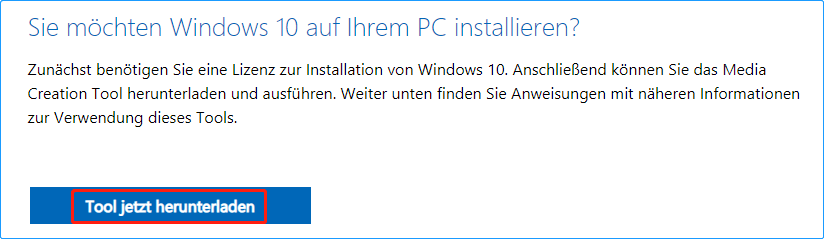
2. Bereiten Sie ein leeres USB-Flash-Laufwerk mit mindestens 8 GB Speicherplatz vor und schließen Sie es an Ihren PC an.
3. Wählen Sie auf der Seite Was möchten Sie tun? die Option Installationsmedien für einen anderen PC erstellen und wählen Sie dann Weiter.
4. Wählen Sie aus, welches Medium Sie verwenden möchten – USB-Speicherstick oder ISO-Datei.
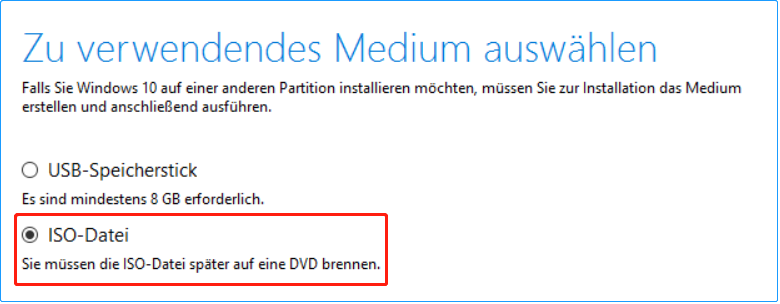
Nachdem Sie das Windows 10 ISO-Image heruntergeladen haben, können Sie mit der sauberen Installation von Windows 10 Pro für Workstations beginnen.
1. Wählen Sie eine Sprache, eine Tastaturmethode und ein Zeitformat.
2. Klicken Sie auf Jetzt installieren > Ich verfüge über keinen Product Key.
3. Wählen Sie Windows 10 Pro für die Installation. Folgen Sie dann den Schritten auf dem Bildschirm, um die Installation abzuschließen.
4. Nach der Eingabe des Betriebssystems müssen Sie zu Einstellungen > Update & Sicherheit > Aktivierung gehen. Klicken Sie dann auf Produktschlüssel ändern und geben Sie Ihren Aktivierungsschlüssel für Windows 10 Pro für Workstations ein.
5. Anschließend können Sie überprüfen, ob Sie Windows 10 Pro for Workstations erfolgreich installiert haben.
Sie können auch die Windows 10 Pro for Workstations lite Edition ISO von zuverlässigen Quellen wie archive.org herunterladen. Navigieren Sie zur offiziellen Website und suchen Sie nach der Windows 10 Pro for Workstations lite ISO-Datei. Klicken Sie auf ISO IMAGE und wählen Sie das richtige Image zum Herunterladen.
Letzte Worte
Das sind alle Informationen über Windows 10 Pro für Workstations. Folgen Sie den Anweisungen, um die Downloaddatei von Windows 10 Pro for Workstations zu erhalten und installieren Sie sie auf Ihrem PC.
